Приложения поддерживающие 3D Touch
Технологию Apple 3D Touch уже сейчас поддерживают множество стандартных приложений на iPhone 6S и немного приложений от сторонних разработчиков, хотя последних — со временем станет больше. Технология 3Д Тач молодая и перспективная технология, которая потихоньку будет обретать большую популярность и больший спрос, поэтому и приложений и игр будет со временем больше. Сегодня разработчики активно работают над встраиванием 3D Touch в свои игры и приложения, а кто-то и вовсе создает новые приложения непосредственно ради этой функции.
Рассмотрим список приложений с 3D Touch и научимся пользоваться этой функцией.
- App Store – Redeem, Поиск;
- Календарь – Добавить событие;
- Камера – Сделать фото, Записать Slo-mo, Записать видео, Сделать селфи;
- Часы – Создать будильник, Запустить обратный отсчет, Запустить таймер;
- Контакты – Создать контакт, Показать мою карточку;
- Найти друзей – Поделиться геопозицией;
- Game Center – Отправить запрос другу;
- iBooks – Искать в iBooks Store;
- Mail – Входящие, VIP, Поиск, Новое сообщение;
- Карты – Домой, Отметить мою позицию, Отправить местоположение, Искать рядом;
- Новости – Для вас, Источники;
- Заметки – Новая заметки, Новое фото, Новый рисунок;
- Телефон – Избранные, Создать контакт;
- Фото – Последние, Поиск, Избранные;
- Напоминания – Новое в Напоминаниях, Список дел;
- Safari – Показать список для чтения, Показать закладки, Новая приватная вкладка, Новая вкладка;
- Кошелек – Добавить карту.
А вот список бесплатных приложений 3D Touch от сторонних разработчиков:
И это далеко не весь список приложений, которые уже используют новую технологию 3Д Тач. Учитывая, что с каждым днем количество прил и игр растет — скоро все приложения и игры в App Store будут поддерживать функцию 3D Touch.
Особенно, новая технология пойдет по вкусу геймерам на iOS. Те кто любит играть на iPhone теперь смогут пользоваться в играх новой фишкой. Игры с 3D Touch намного интереснее и увлекательнее, чем без этой фичи. Скачать такие игры можно уже сейчас, главное хорошо поискать.
Где можно сразу попробовать и протестировать 3D Touch?
Зайдите в браузер Safari, к примеру и надавите «Peek» на закладку, и вы тут же откроете этот сайт в режиме предпросмотра — уберете палец и предпросмотр закончится — не уберете, а нажмете посильнее (Pop)
и закладка откроется.
Можете попробовать открыть режим многозадачности, это когда показывается список недавно запущенных приложений — придавите на левую часть экрана iPhone И потяните вправо. Теперь не нужно нажимать на кнопку «Домой» дважды, чтобы открыть меню многозадачности. Просто? — Просто.
Зайдите в приложение «Фотографии» и нажмите «Peek» на какую-нибудь фотографию в списке всех фотографий, и фотка предпросмотрится. Так же само, если вы до давите по сильнее (Pop) фотка откроется, а если уберете палец, то предпросмотр закроется и вы продолжите дальше работу с приложением «Фотографии».
Ну и конечно же все иконки, которые находятся на рабочих столах вашего iPhone так же могут быть использованы совместно с функцией 3D Touch.
Что будет после 3D Touch, как Apple выпилит технологию

Почти уверен, что компания выставит отказ от 3D Touch инновацией. Разработчики подчеркнут, что им удалось обойтись длинными нажатиями и отказаться от сильных.
Apple также может уменьшить толщину iPhone 2019 на один миллиметр и обосновать отказ от 3D Touch этим — вариантов масса.
Чтобы понять, что в технологии нет большого смысла уже сегодня, выключите ее через «Универсальный доступ».
Длинные нажатия iPhone поддерживает отдачей через Taptic Engine, но пытаться вдавить экран в заднюю панель не нужно. Это удобно.
В общем, прощай, 3D Touch. Скучать не будем.
iPhones.ru
Решение оказалось бесполезным…
Рассказать
Николай Грицаенко
Кандидат наук в рваных джинсах. Пишу докторскую на Mac, не выпускаю из рук iPhone, рассказываю про технологии и жизнь.
Как работает тачпад Force Touch?

Ощущения от нажатия в Apple решили обмануть с помощью хитрого (но с точки зрения инженеров-электронщиков весьма примитивного) модуля.
Под тачпадом расположен тот самый Taptic Engine. Представлен он электромагнитом: четыре катушки с ферромагитными сердечниками.
Как только вы давите на трекпад, MacBook датчики нажатия получают сигнал и тут же посылают его на катушки. Незначительный ток приводит сердечник в движение, а уже горизонтальные вибрации вызывают ощущение, что вы нажали полноценную клавишу.
Разборщики из iFixit засняли работу Taptic Engine под рентгеновским излучением.
Две опорных пружины, катушки и сердечник. Все просто и, в тоже время, гениально. Так выглядит Taptic Engine в iPhone 6s.
В MacBook Pro его конструкция следующая:

Разные они для того, чтобы пользователь мог изменять силу отдачи, которую в Apple прозвали Taptic Feedback.
Новые термины
В свое время Apple ввела в обиход ставшие уже привычными слова tap, swipe и pinch. Необходимость в них возникла в связи с появлением революционного способа взаимодействия с экраном смартфона с помощью пальцев. С появлением нового измерения, коим является сила нажатия, добавились еще два термина.
Первый – peek (заглянуть, подсмотреть). Приведем пример. Вам прислали ссылку, но, прежде чем открывать ее в браузере, вы хотите хотя бы примерно узнать, куда она ведет. Нажимаете на нее сильнее обычного, и открывается небольшое окно предпросмотра, в котором и будет отображаться соответствующая страница. Это работает в почте, сообщениях, браузере и других приложениях. В качестве объекта может быть ссылка, письмо, адрес (откроется окошко с картой) – да все что угодно. Поначалу это непривычно, но со временем становится невероятно удобным.
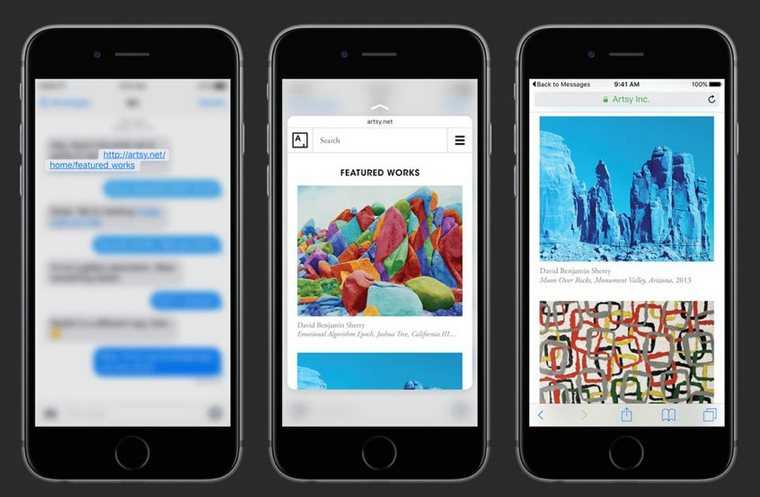
Когда открыто окно предпросмотра, у вас есть несколько вариантов дальнейших действий. Чтобы закрыть его, достаточно просто убрать палец с экрана. В случае же, если информация оказалась интересной, можно совершить действие, которое называется pop: нажать на экран еще немного сильнее, что приведет к открытию объекта в соответствующем приложении. Особенно это удобно в сочетании с новой функцией iOS 9, которая позволяет вернуться назад нажатием кнопки в верхнем углу экрана.
В режиме предпросмотра доступны и другие действия. Так, если вы откроете ссылку в окошке, а затем потянете его вверх, появится меню с возможностью открыть браузер, скопировать адрес ссылки или добавить ее в список для чтения. Так же и с почтой, только в этом случае еще можно потянуть окошко влево или вправо, чтобы отметить письмо как прочитанное или отправить в архив.
Если сделать свайп от левого края экрана, приложив усилие, откроется меню многозадачности. Скорее всего, многим пользователям этот вариант покажется более удобным, нежели двойное нажатие кнопки Home. Еще одна удобная 3D Touch-фишка спрятана в клавиатуре: если нажать на нее посильнее, она превратится в трекпад, позволяющий перемещать курсор по тексту.
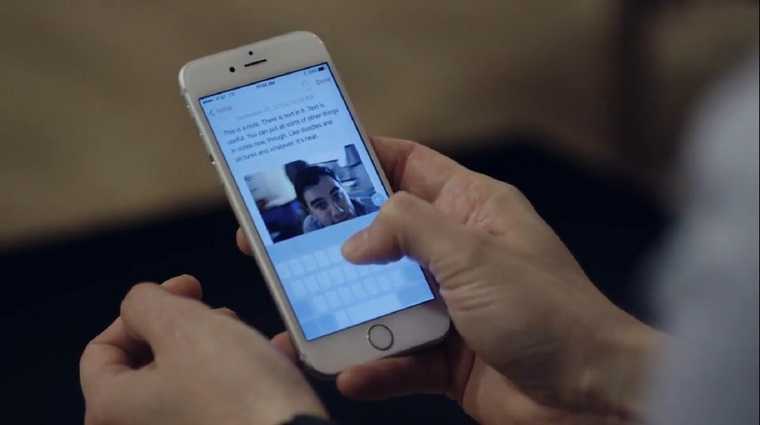
Также новая технология применяется для просмотра тех самых Live Photos. Напомним, что эта функция позволяет записать небольшой фрагмент видео, когда вы делаете фотографию. Так вот, для проигрывания таких «живых фоток» нужно опять же посильнее нажать на экран. Из менее практичных, но симпатичных вещей стоит отметить включение анимации обоев при сильном нажатии на экран блокировки.
Apple в очередной раз показала, как хорошо она умеет использовать новые технологии, интегрируя их в операционную систему. 3D Touch является ярким примером превосходного взаимодействия железа и софта. Не стоит сомневаться, что при покупке iPhone 6s вы сразу привыкнете к новой схеме управления и будете удивляться, как обходились без нее раньше.
iPhones.ru
Познакомимся поближе с возможностями новой технологии и ее реализацией в iPhone 6s. Многие журналисты, которым посчастливилось заполучить заветный смартфон до старта продаж, посчитали главным нововведением отличную камеру и «живые фотографии» (Live Photos). Они действительно впечатляют, но гораздо более важная инновация заключена в экране. А точнее, под ним: именно там расположены сенсоры, отвечающие за 3D Touch. Новое…
Рассказать
Force Touch объясняет уровни давления на сенсорном экране
И 3D Touch, и Haptic Touch подпадают под общее название функции Force Touch. iOS окрестили технологию, которая позволяет устройствам ввода, таким как сенсорные экраны, различать разные уровни давления при прикосновении к ним.
В зависимости от используемого устройства Force Touch может иметь другое имя и работать немного по-другому. Например, когда эта технология была запущена в 2015 году с первым Apple, часы это называлось Force Touch, но когда аналогичная функция появилась на iPhone Позже 6S в том же году Apple назвала его 3D Touch, но с новым iPhone 11 Apple попробовала. Он снова изменил свое название и теперь называется Haptic Touch.
Между тем, эта технология также включена не только в сенсорные экраны, но и в трекпады ноутбуков и даже в Magic Trackpad 2. В настоящее время она используется не только в устройствах Apple, но и в портативных компьютерах, 2-в-1. кабриолеты, планшеты и смартфоны других марок (хотя часто и под другими названиями). Давайте посмотрим на эти функции и на то, как их функциональность менялась с течением времени.
Что такое 3D Touch?
Эта технология включает в себя дополнительный слой на сенсорном экране что позволяет уровень давления прикладной для его обнаружения и, посредством этого обнаружения и его реализации в программном обеспечении, позволяет выполнять различные действия в зависимости от давления, оказываемого на экран. Например, на iPhone вы можете сильно нажать на приложение, чтобы открыть его концептуальное меню с ярлыками, или на Microsoft Поверхность это позволяет получить то же меню, что и при щелчке правой кнопкой мыши.
3D Touch имеет разные уровни ввода, поэтому он может определять, когда вы просто нажимаете (щелкаете), когда вы немного нажимаете (показать предварительный просмотр) или когда вы нажимаете сильно (поп). Когда это было ново, 3D Touch казался совершенно новым миром, особенно в мире смартфонов, вроде щелчка правой кнопкой мыши без использования мыши, выполнения его пальцами.
Однако эта технология прошла без боли и славы, потому что большинство пользователей даже не знали, что она у них есть, а также не было четкого способа узнать, когда что-то будет работать с 3D Touch, поэтому вам нужно было попробовать и посмотреть, как отреагирует система. . Кроме того, не все приложения использовали его, поэтому временами он был совершенно бесполезен, что подводит нас к следующему пункту.
Что такое Haptic Touch на сенсорном экране?
Первоначально эта технология появилась в iPhone XR, втором поколении iPhone SE и начиная с iPhone 11, а затем, конечно же, была реализована в устройствах других марок, а также в ноутбуках, планшетах и других устройствах.
Эта технология сенсорного экрана обеспечивает функциональность, аналогичную 3D Touch, но с одним фундаментальным отличием: когда вы нажимаете на экран любым способом, кроме «щелчка», вы получаете ответ в виде небольшой вибрации (известной как тактильная обратная связь), позволяющей вы сразу узнаете, что активировали эту функцию, но у нее есть особенность в том, что этот чувствительный к давлению аппаратный слой был удален, так что это просто, когда вы нажимаете и удерживаете.
По сути, Haptic Touch — это не что иное, как долгое нажатие, и поскольку он не может обнаруживать несколько уровней давления, таких как 3D Touch, вы не можете использовать функции предварительного просмотра и всплывающих окон — вместо этого нам теперь нужно нажать на предварительный просмотр, чтобы загрузить его. (поп).
Что такое Force Touch в MacBook?
 Трекпад (заменяющее мышку поле-прямоугольник в нижней части корпуса MacBook) нового типа. Строго говоря, тачпады ноутбуков Apple и сегодня удерживают звание лидера по количеству поддерживаемых мультитач-жестов. Но в Apple решили добавить к его возможностям две новые «фичи» – распознавание силы прикосновения и тактильный отклик (за него отвечает Taptic Engine).
Трекпад (заменяющее мышку поле-прямоугольник в нижней части корпуса MacBook) нового типа. Строго говоря, тачпады ноутбуков Apple и сегодня удерживают звание лидера по количеству поддерживаемых мультитач-жестов. Но в Apple решили добавить к его возможностям две новые «фичи» – распознавание силы прикосновения и тактильный отклик (за него отвечает Taptic Engine).
Apple ввела сразу несколько новых терминов. Давайте разберемся в их значении.
Force Click. Новый тип клика по тачпаду. Вы нажимаете на поверхность трекпада с усилием – сильнее, чем обычно. Система распознает «силовое» прикосновение и совершает дополнительное действие (разное для разных программ). К примеру, «форс-клик» по слову выводит его значение из Wikipedia.
Актуальный список возможностей «глубокого клика» в разных программах:
– Предпросмотр веб-страниц (Safari, Mail).
– Показ данных (например, адреса из электронного письма) в Картах.
– Добавление в календарь дат и событий.
– «Подробные сведения» (чат в Сообщениях, Напоминания, Календарь).
– «Быстрый просмотр» «глубоким» кликом по значку файла, в Finder – переименование файла.
– Отобразить все открытые окна программы в Dock (нажатие с усилием на её иконку).
– «Умная перемотка» в QuickTime и iMovie.
Новый тачпад умён настолько, что даже может распознать, каким именно пальцем на него нажимают, и отрегулировать уровень чувствительности.
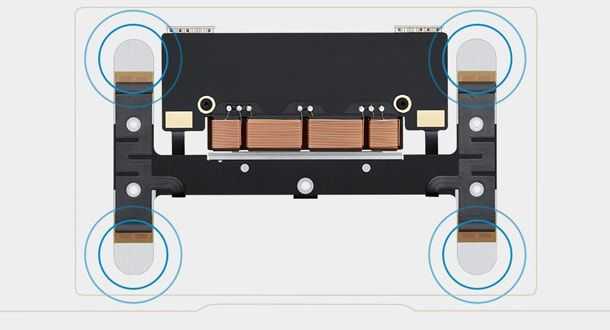 Haptic Feedback. Тактильный отклик, ощущения на физическом уровне от того, что происходит на экране. Тачпад «откликается» на прикосновения, при помощи электромагнитов симулирует несильный клик или вибрацию. Пример использования: при работе в iMovie трекпад легкой вибрацией даст знать, когда закончился клип.
Haptic Feedback. Тактильный отклик, ощущения на физическом уровне от того, что происходит на экране. Тачпад «откликается» на прикосновения, при помощи электромагнитов симулирует несильный клик или вибрацию. Пример использования: при работе в iMovie трекпад легкой вибрацией даст знать, когда закончился клип.
С тактильным откликом вы думаете, что слышите клик и «продавливаете» трекпад… но на самом деле тачпад никуда не опускается, а по воле Taptic Engine (о нём см. ниже)… сдвигается в сторону! При выключенном компьютере стеклянная панель после нажатия лишь слегка подастся вниз (чуть заметнее – у края, практически незаметно – в центре).
 Taptic Engine. Так называется «умный» вибромотор под трекпадом Force Touch. Taptic Engine отвечает за реакцию системы на прикосновения пальцев и симулирует соответствующие звуки и тактильные эффекты.
Taptic Engine. Так называется «умный» вибромотор под трекпадом Force Touch. Taptic Engine отвечает за реакцию системы на прикосновения пальцев и симулирует соответствующие звуки и тактильные эффекты.
Портал iFixit уже разобрал «на винтики» MacBook Pro 2015 года с новым тачпадом. Как выяснилось, трекпад состоит из четырех катушек с ферромагнитными сердечниками (чем их больше, тем больше «ощущений» для пользователя) и специальных «датчиков усилия».
Что такое 3D Touch?
Начиная с iPhone 6s в 2015 году, Apple включила функцию 3D Touch. Это позволило вам сильнее нажимать на экран вашего iPhone для выполнения различных действий. Например, вы можете 3D Touch значок приложения на главном экране, чтобы открыть ярлыки для него, или 3D Touch ссылку в приложении «Сообщения», чтобы предварительно просмотреть его, не открывая полностью.
Более того, в 3D Touch было несколько уровней ввода. Так, например, в Safari вы можете немного нажать («заглянуть») на ссылку, чтобы показать ее небольшой предварительный просмотр. Затем, если вы нажмете еще сильнее («поп»), вы загрузите предварительный просмотр в свой браузер.
Когда он был новым, 3D Touch казался совершенно новым миром взаимодействия для смартфонов. Это было немного похоже на щелчок правой кнопкой мыши, но для вашего телефона – с небольшой разницей во вводе вы могли выполнять совершенно другие действия.
Однако 3D Touch так и не достигла тех высот, на которые надеялась Apple. Это не было объяснено очень хорошо, поэтому многие люди даже не подозревали, что это часть их телефонов. Не было четкого способа узнать, когда что-то будет работать с 3D Touch, поэтому приходилось опробовать его везде и посмотреть, что получилось. Не все приложения использовали его, и разница в давлении могла быть незначительной.
По всем этим причинам 3D Touch никогда не была главной функцией iPhone. Apple включила его в линейки iPhone 6s, iPhone 7, iPhone 8, iPhone X и iPhone XS. Но это не было частью iPhone XR, и, начиная с линейки iPhone 11, Apple полностью удалила его.
Peek and Pop
На видео мы видим эти два жеста в действии. Peek используется при небольшом нажатии на экран, служит для быстрого отображения содержимого. Мы можем увидеть сообщение или уведомление, если вам нужно полностью открыть разговор.
Pop – это жест, который используется после Peek и служит для доступа к полному сообщению., Мы нажимаем с небольшим усилием на экране, и информация о сообщении появится в полноэкранном режиме. Жесты не только работают в приложениях, мы также можем использовать их на домашнем экране iPhone для отображения дополнительных меню. Вы можете позвонить в последние контакты или создать новый контакт очень быстро.
Короче 3D Touch – технология, разработанная для того, чтобы сделать взаимодействие пользователя с мобильным телефоном более практичным., Это эксклюзивно для новых мобильных устройств высокого класса AppleiPhone 6s и iPhone 6s Plus, и является одним из величайших нововведений в интерактивности семейства iPhone на сегодняшний день.
Post Views: 14
Table of Contents
Как работает 3D Touch на iPhone
3D Touch на iPhone функционирует за счет датчиков, встроенных в дисплей мобильного устройства. При нажатии происходит изменение расстояния между уровнем подсветки и стеклом дисплея, за счет чего сенсоры определяют его силу. Кроме этого технология использует другие датчики, включая акселерометр. По этим признакам гаджет предугадывает намерения пользователя.
Touch ID — что это такое на айфоне и как работает
Применение функционала позволило расширить возможности сенсорного управления смартфоном. Кроме классических жестов (касания, смахивания, разведения/сведения пальцев) можно пользоваться жестикуляцией с разным уровнем давления на дисплей. Такой подход помогает владельцу управляться с контентом, не выходя из текущей программы.
К сведению! Если провести нажатие на страницу, то появится ее превью. А приложение усилий к дисплею вызовет ее полноценный просмотр.
3д Тач на айфон и что это дает: функционал ускоряет взаимодействие с утилитами. Достаточно нажать на ярлык программы и повторным действием выбрать одно из предложенных системой действий. Программа разрешает совершить звонок из списка контактов без открытия подраздела «телефон».
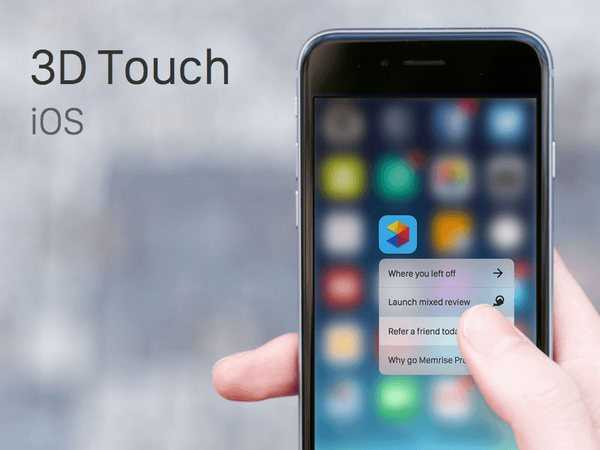
Как работает функционал
Какие функции предлагает 3D Touch?
Как уже говорилось выше, 3D Touch работает, когда вы сильнее нажимаете на точку на дисплее вашего iPhone. При этом существует два основных типа действий, которые запускаются сильным давлением:
Функция Peek и Pop
Это, по сути, предварительный просмотр определенных разделов приложения.
Это особенно очевидно, например, в приложении «Электронная почта»: сначала нажмите на электронное письмо средним нажатием, откроется предварительный просмотр. Если усилить давление, электронное письмо откроется. Это также очень полезно, если вы хотите просмотреть сообщение в приложении для обмена сообщениями, чтобы собеседник в чате не получил уведомление о прочтении. Это связано с тем, что при открытии предварительного просмотра сообщение еще не помечено как прочитанное.
Если вы нажмете на ссылку сильнее, вы также сможете просмотреть веб-сайт, независимо от того, находитесь ли вы в данный момент в браузере или в другом приложении.
Функция Peek и Pop теперь поддерживается многими приложениями. Просто попробуйте, можете ли вы также просматривать новости, изображения, видео и т. Д. В своем любимом приложении.
Дополнительные функции
При этом полезными являются, прежде всего, функции, встроенные непосредственно в iOS:
Например, с помощью 3D Touch в Центре управления гораздо проще получить доступ к таким подразделам, как воспроизведение музыки, просто сильно нажав на них.
И если вы хотите что-то исправить в тексте, вы можете сильно нажать в любом месте клавиатуры, а затем с легкостью переместить курсор.
Но 3D Touch также упрощает использование приложений: например, если вы сильнее нажмете на значок приложения на главном экране вашего iPhone, во многих случаях вам будут показаны ярлыки для определенных разделов приложений. Это позволяет вам напрямую переходить к определенному чату, например, в приложениях для обмена сообщениями.
Однако наиболее полезным с точки зрения приложений является возможность отвечать на сообщения прямо с экрана блокировки. Если вы сильно нажмете на сообщение в приложении для обмена сообщениями, вы получите текстовое поле рядом с предварительным просмотром, в котором вы можете ввести ответ.
Что касается дополнительных функций, то здесь также есть множество других функций, которые не могут быть перечислены полностью. Просто протестируйте что-нибудь в своих приложениях — это того стоит, так как вы часто обнаружите полезные функции, которые сэкономят вам много времени.
Как настроить 3D Touch на iPhone
После включения функционала можно провести изменения силы нажатия на дисплей. Многие пользователи используют его для снижения уровня давления и повышения безопасности сенсорного дисплея.
Владелец должен выбрать подходящую для себя силу воздействия:
- легкую;
- среднюю;
- сильную.
Специалисты советуют поэтапно перепробовать все три варианта. Только так можно узнать, какой из способов подходит лучше всего и не будет провоцировать неудобств при взаимодействии со смартфоном.
Все сценарии работы с утилитой подробно описать невозможно, но о некоторых тонкостях забывать не стоит.
Взаимодействие с уведомлениями
Недавние сообщения открываются при сдвиге экранной шторки. При использовании функционала и зажатии оповещения возникает вторичное меню быстрого доступа. Затем пользователь может выбрать любое из быстрых действий (отправить ответ заранее написанным сообщением) или перейти на настройки (включить режим «тишина» или любой другой).
Меню ввода тестовой информации – корректировка неправильно введенной буквы не всегда удается с первого раза. Попытки изменений вызывают всплытие окна с ручным исправлением, выделение целых слов и пр. При пользовании программой проблема легко решается – длинное нажатие на сенсорную клавиатуру помогает точечно управлять курсором и быстро заменять ошибочно написанные буквы.
Работа с папками
Усиленное нажатие в область созданного каталога разрешает изменять его название, бегло просматривать доступные сообщения (не нужно отыскивать необходимое приложение). Возникшее на дисплее контекстное меню помогает решить вопросы за несколько секунд.
Регулировка «центра управления»
Вызываемый движением пальцев функционал (снизу или сверху дисплея, в зависимости от модели устройства) прекрасно отзывается на указанное приложение. Разработчики предложили зажимать отдельные элементы меню: секундомер, фонарь, запись с дисплея. Это дает возможность выбора дополнительных действий из всплывающего контекстного меню.
Важно! Такой подход позволяет не перемещаться по настройкам, а получать ожидаемый результат одним кликом
Управление загрузками
Любое приложение, загружаемое из магазина App Store, возникает на дисплее в форме ярлыка серого цвета. С ним можно взаимодействовать обычными прикосновениями – одно нажатие вызывает режим «паузы», второе – возобновление загрузки.
Функционал позволяет получить дополнительные решения: предварительную отмену, замену первоначальных приоритетов или передачу ссылки друзьям для быстрого ознакомления с новой утилитой.
Важно! Функционал не только ускоряет работу с программами, но и позволяет быстро создавать и отправлять сообщения. Тестирование чувствительности
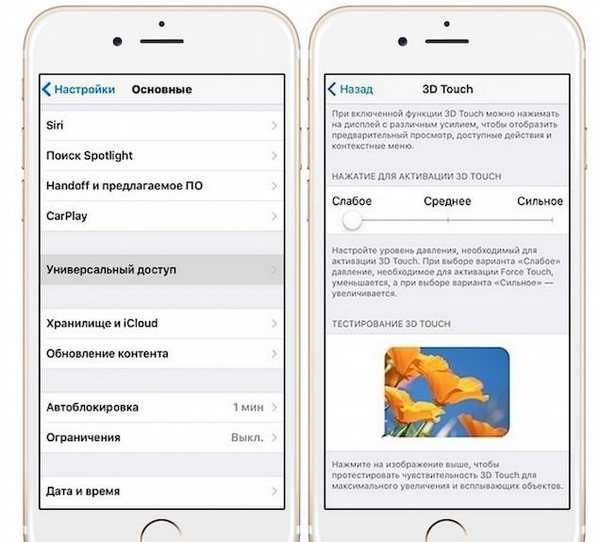
Тестирование чувствительности
Когда появился Force Touch и каким он был?
Уже в июле 2010-го джейлбрейк позволял превратить только что вышедший iPad в полноценный планшет для рисования. Пользователь брал стилус Pogo Sketch, а приложение определяло расстояние между кончиком пера и дисплеем. Чем ниже перо — тем жирнее линия, чем выше — тем тоньше. Строго говоря, никакого распознавания силы нажатия еще не существовало, но результат был аналогичным: можно было подстроиться и рисовать линии разной толщины. Кроме того, та же программа вычисляла случайные нажатия ладонями и сразу же ликвидировала их, чтобы рисунок не пострадал. Приложением пользовались единицы — те, кто взламывал новый iPad и покупал необходимый стилус.
Зато к смартфону Samsung Galaxy Note 2 (2012 год) корейцы давали умное перо S Pen, оснащенное датчиком-микрокатушкой, по переменной индуктивности которого определялась сила нажатия. Катушка состояла из 41 витка многожильного медного провода, намотанного виток к витку на сердечник. Итог тот же: владелец фаблета нажимал стилусом на экран с разной силой, а толщина линий менялась. Этот вариант был чуть больше похож на Force Touch, но в Samsung не спрогнозировали, что подобная технология может быть полезной и при касаниях пальцами.
















![Технология force touch и taptic engine - [a-z словарь]](http://mpshes.ru/wp-content/uploads/d/7/c/d7c9f8bf213f13446204f1f98130e3b8.png)













